SAP 云平台上的 ABAP 编程环境试用版
之前Jerry已经写了一系列SAP Cloud Platform ABAP编程环境的文章,当时使用的环境,是SAP专门为SAP社区导师们创建的。
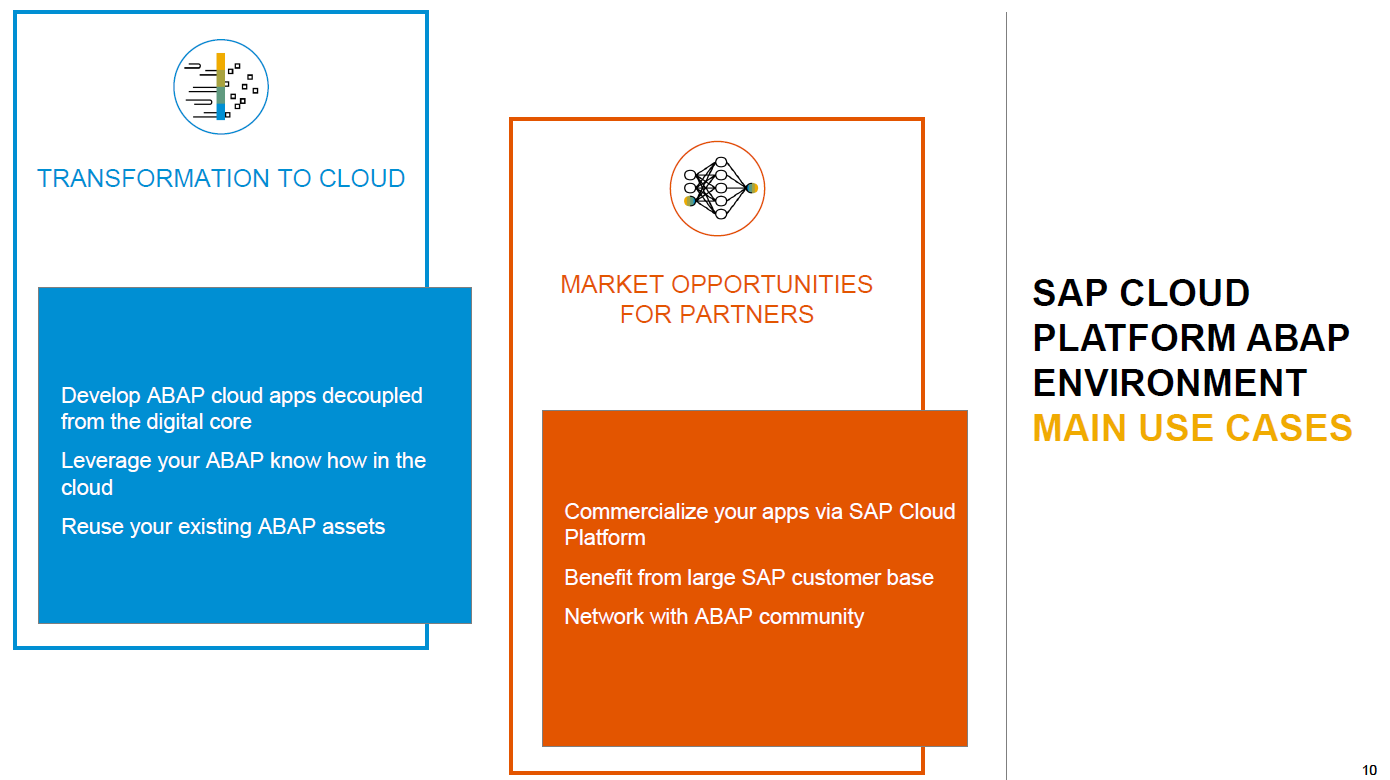
当时也有朋友留言,询问大家何时才能使用到免费的SAP云平台ABAP编程环境。SAP社区上也有世界各地的开发者问这个问题,负责这个话题的同事们的答复大意是:我们一直在努力。
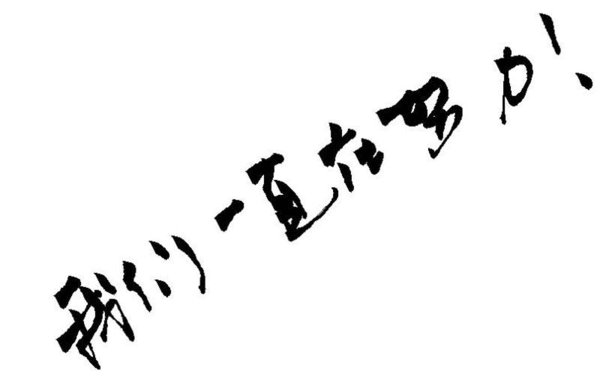
SAP并没有食言。2019年9月25日,SAP大佬Thomas Jung,首席产品专家,社交媒体上的明星,转发了另一位大佬,同样是首席产品专家,SAP云平台ABAP编程环境的产品负责人,Karl Kessler的twitter:
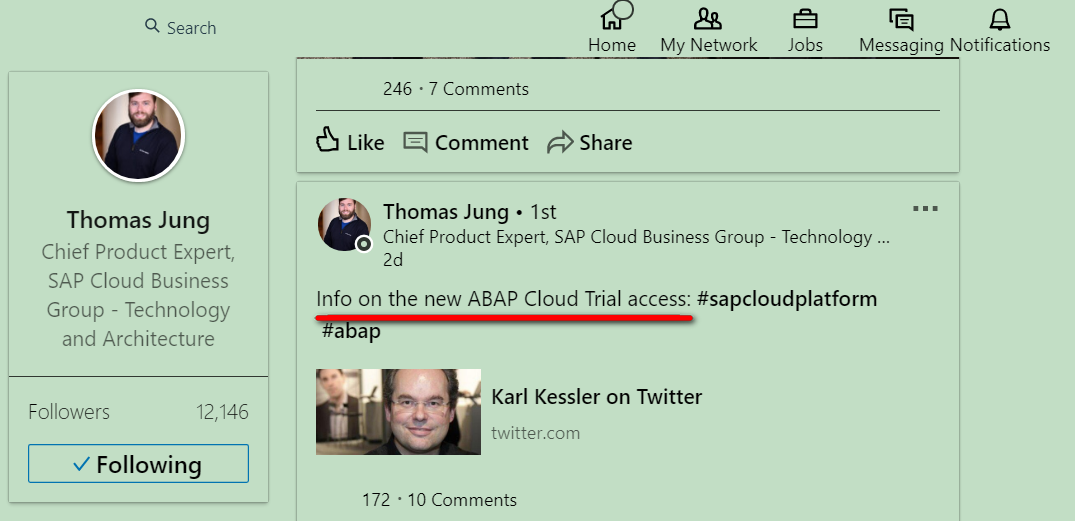
Karl Kessler的twitter上给出了申请SAP Cloud Platform ABAP编程环境测试帐号的链接:
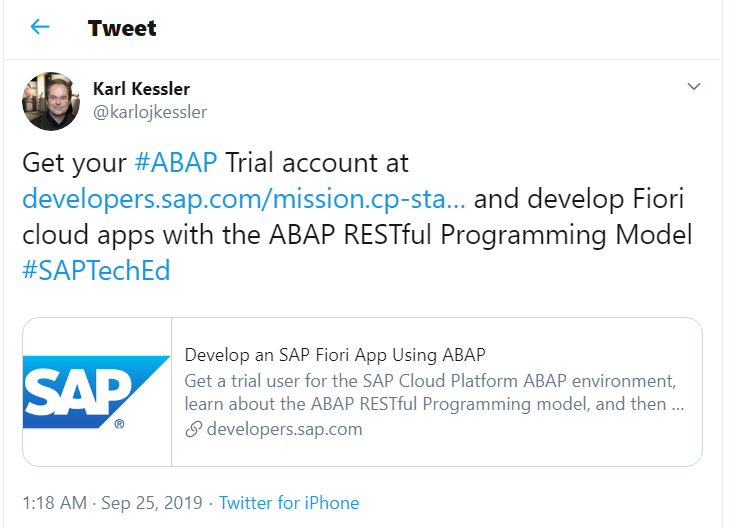
Jerry试了一下,申请过程非常流畅,没有遇到任何问题。这意味着大家只需花费5分钟的时间,就能从无到有得到一个可以使用的云端ABAP系统并在上面开始撸代码了。
进入SAP Cloud Platform CloudFoundry的测试环境:
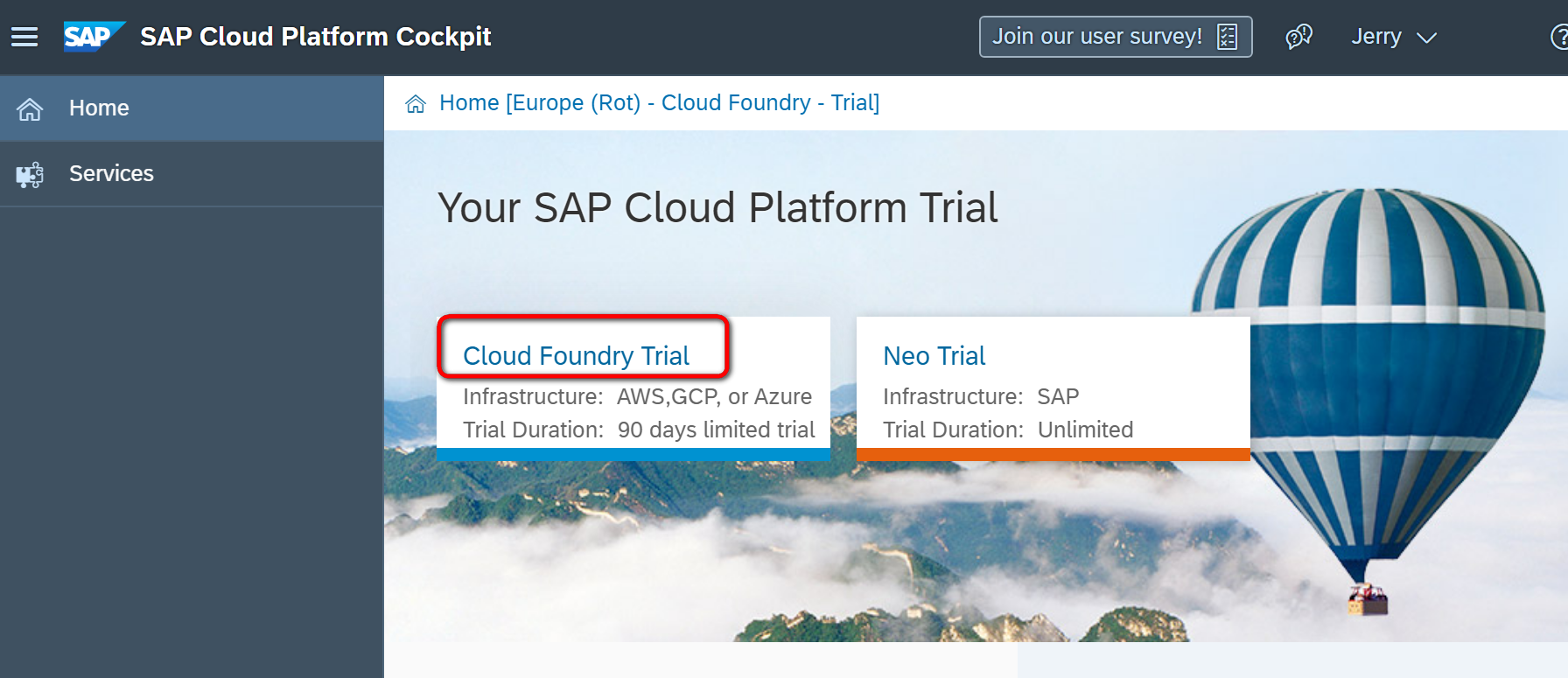
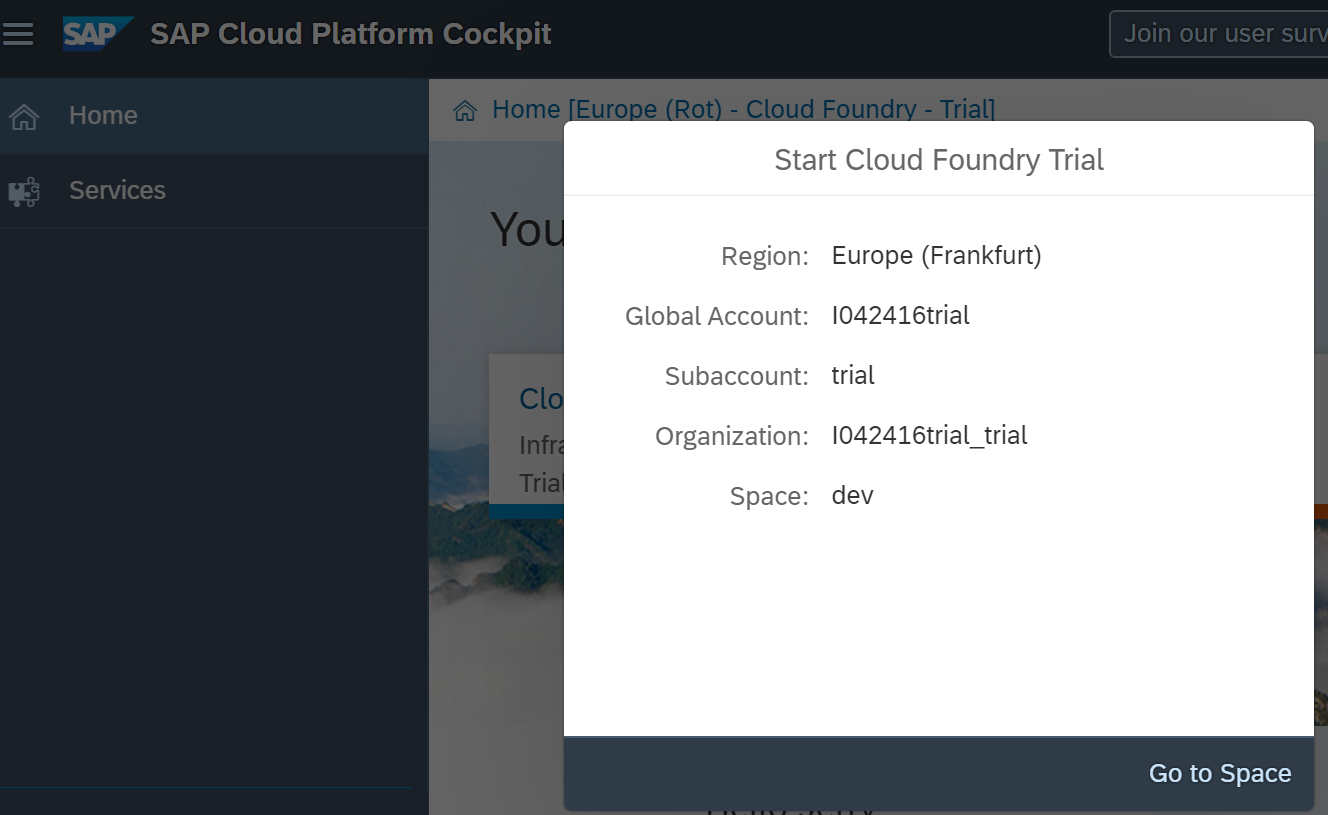
进入Service MarketPlace:
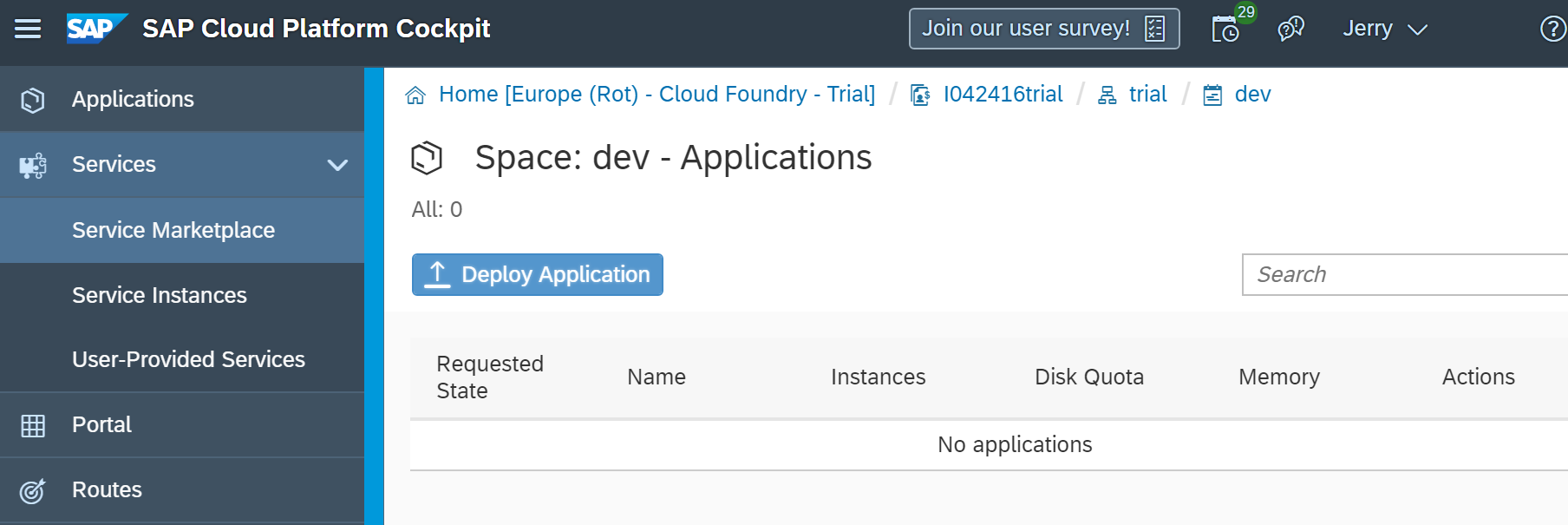
找到ABAP Trial服务,这就是所谓ABAP-as-a-Service的概念:
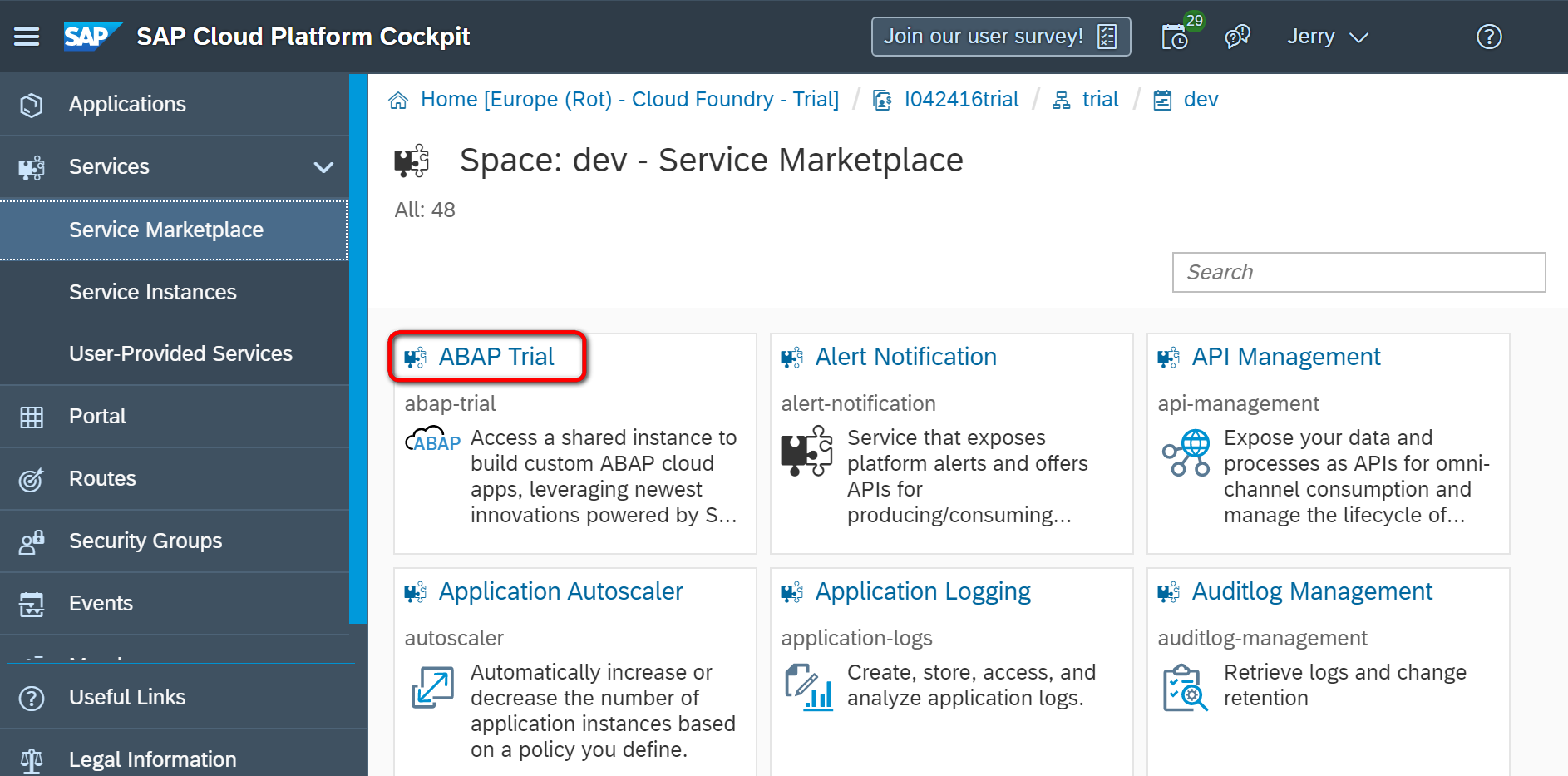
如果Service Marketplace里看不到这个ABAP Trial服务也不要紧,点击Entitlements菜单的Subaccount Assignments:
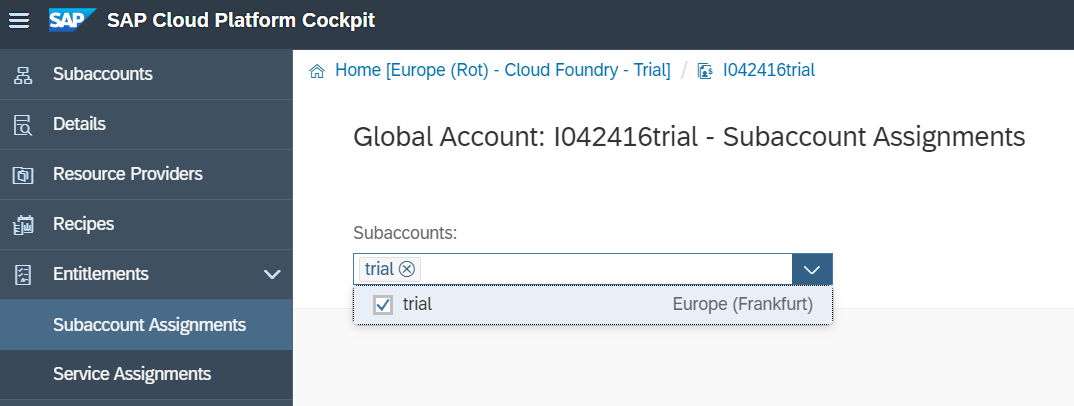
把这个服务分配给Subaccounts即可:
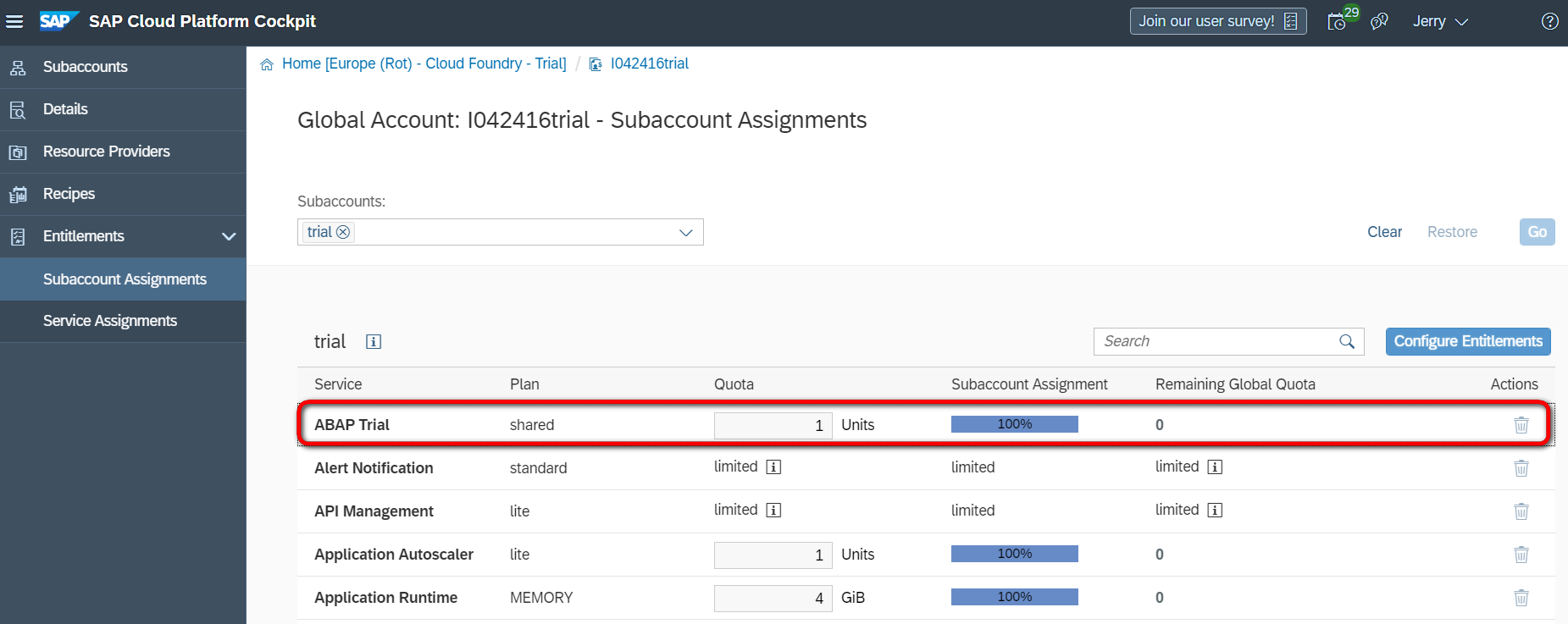
ABAP环境测试版本采用的Plan为Shared,这意味着您将会和其他用户一样,共享一个物理的ABAP系统:
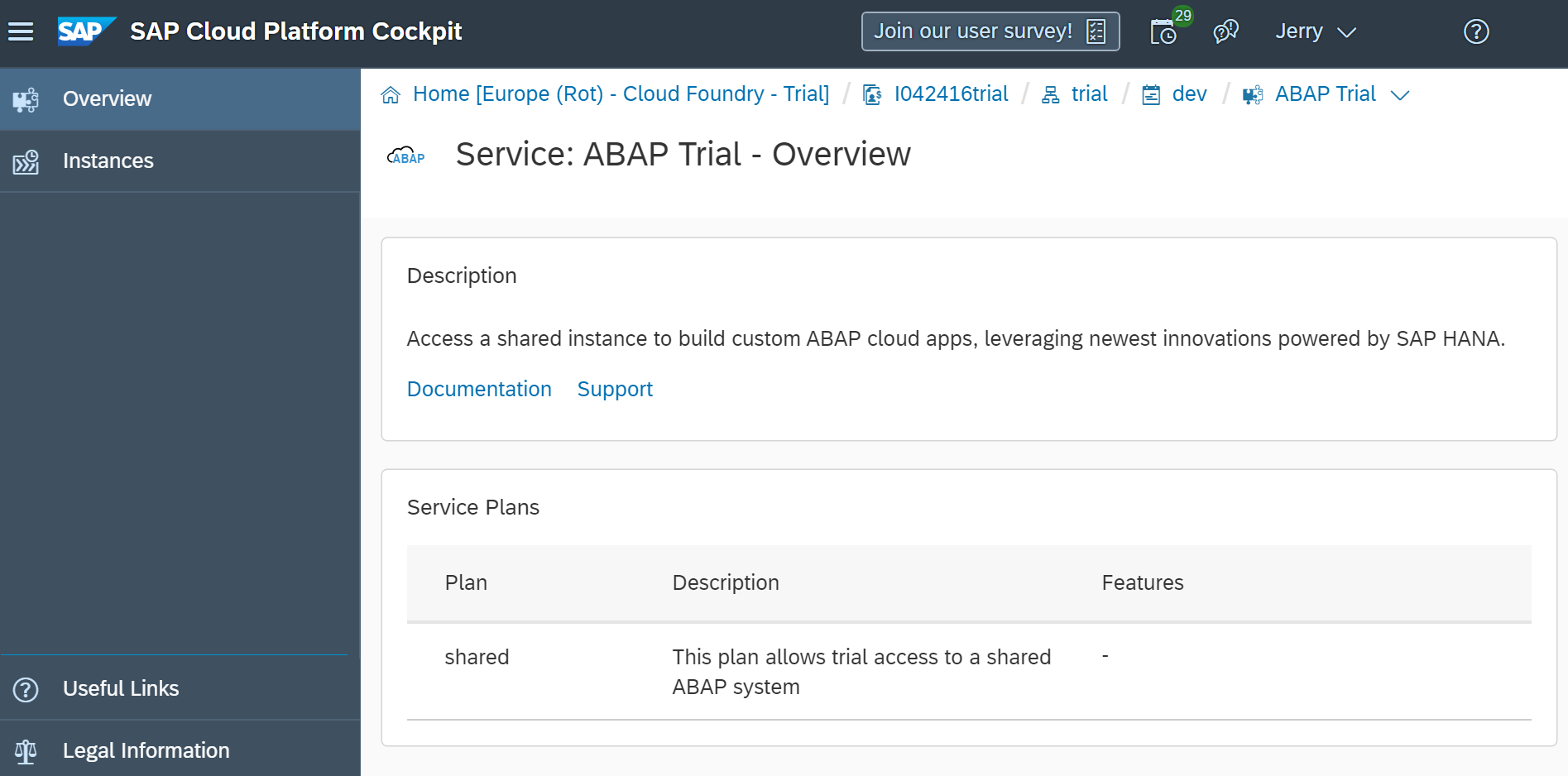
新建一个ABAP Trial服务实例:
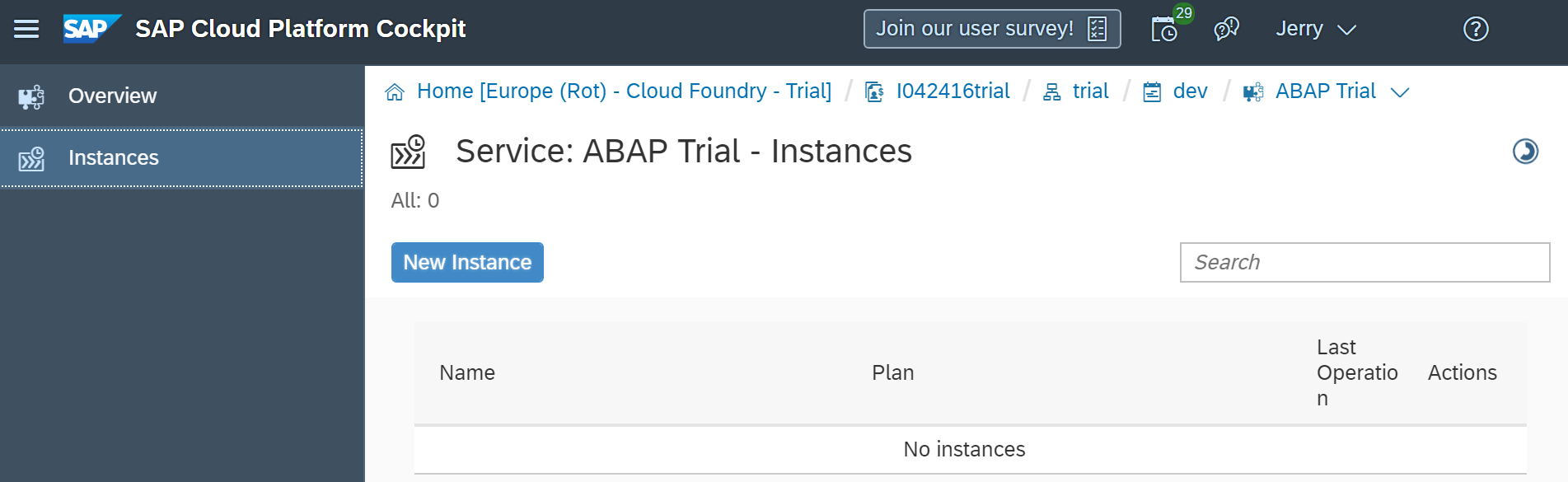
随便取个名字,比如jerry-abap:
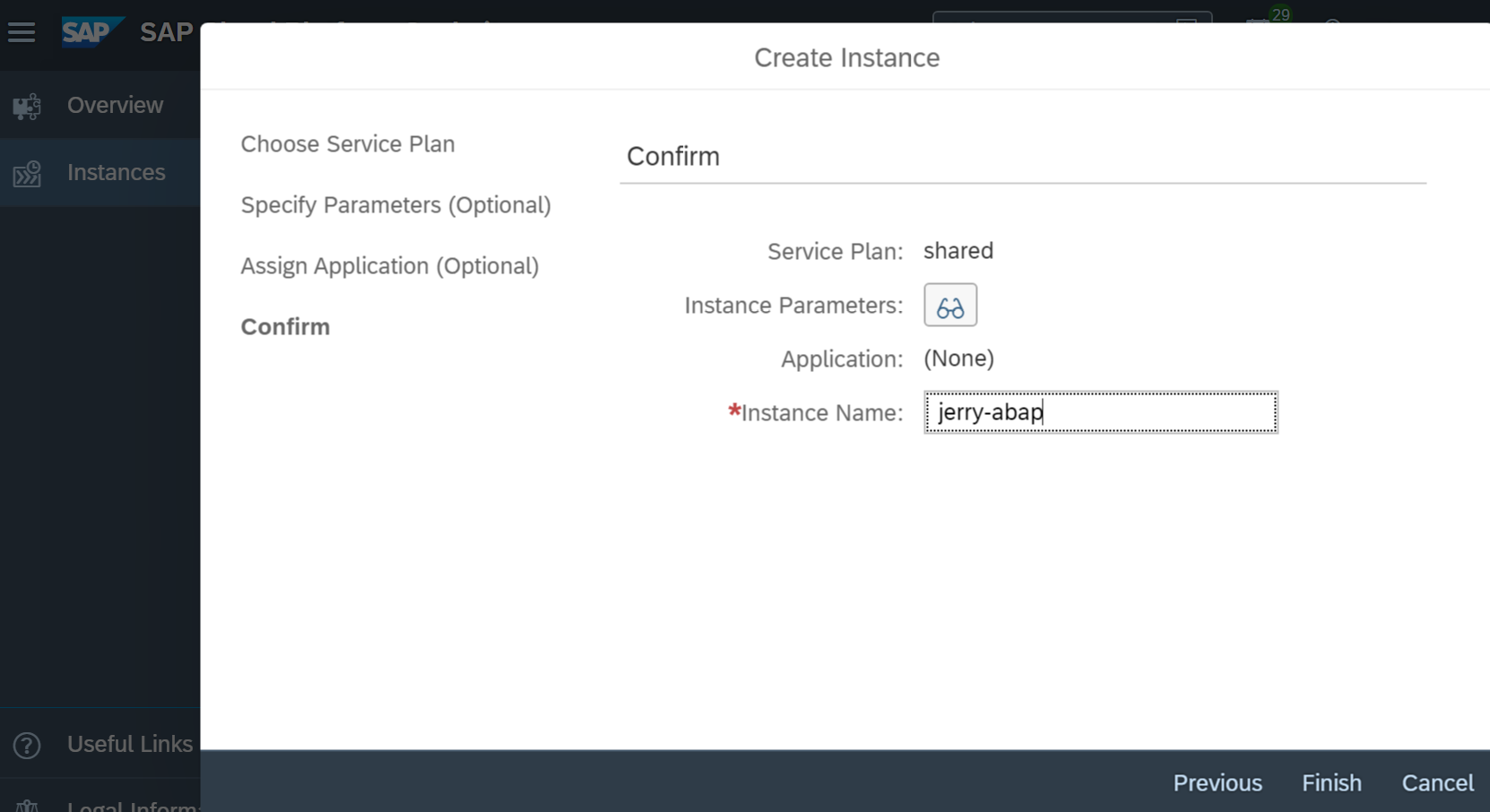
实例生成后,点击名称进入明细页面:
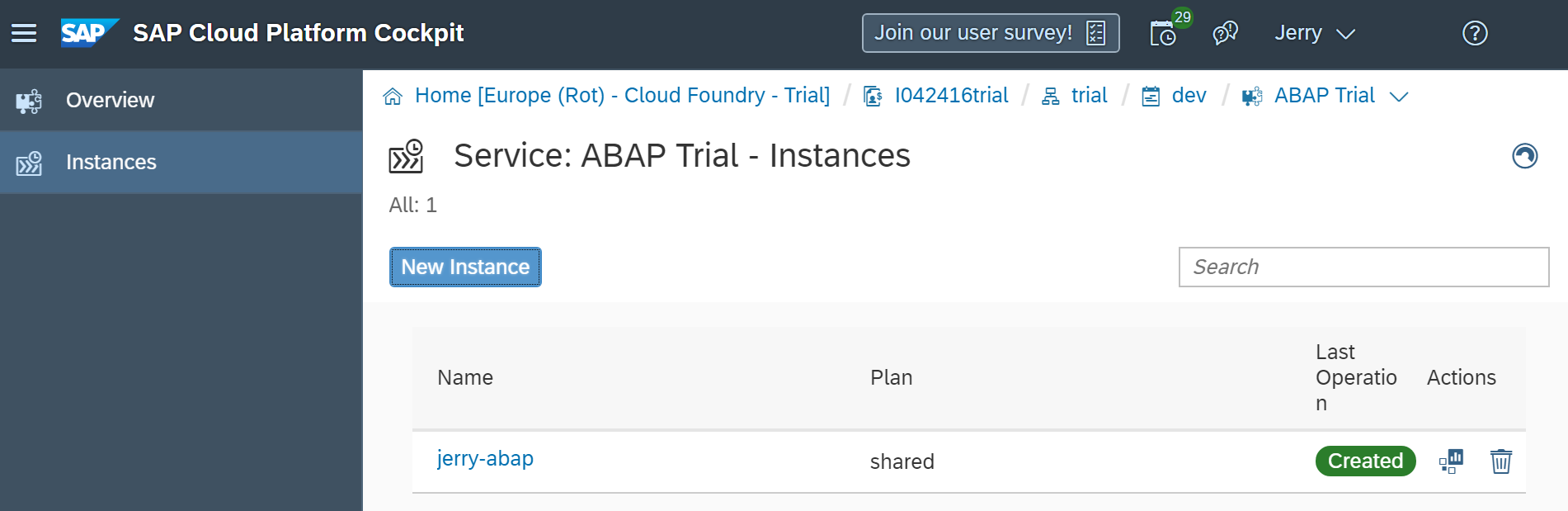
此处需要创建一个Service Key,有了这个Service Key,我们才能用它来在ABAP Development Tool里登录这个位于SAP云平台上的ABAP测试系统:
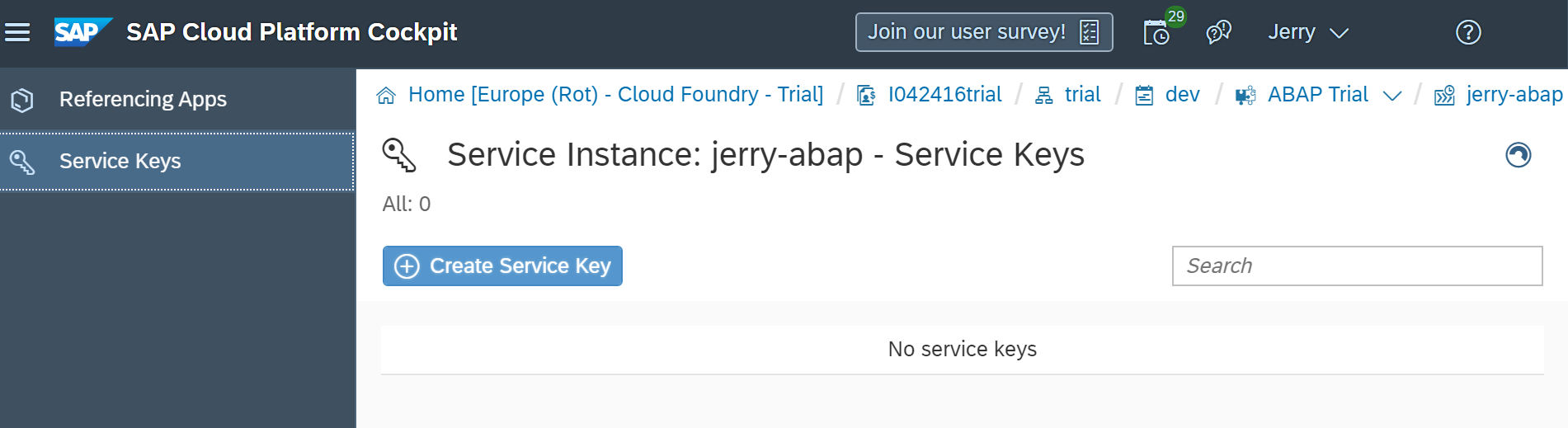
给Service Key取个名字:
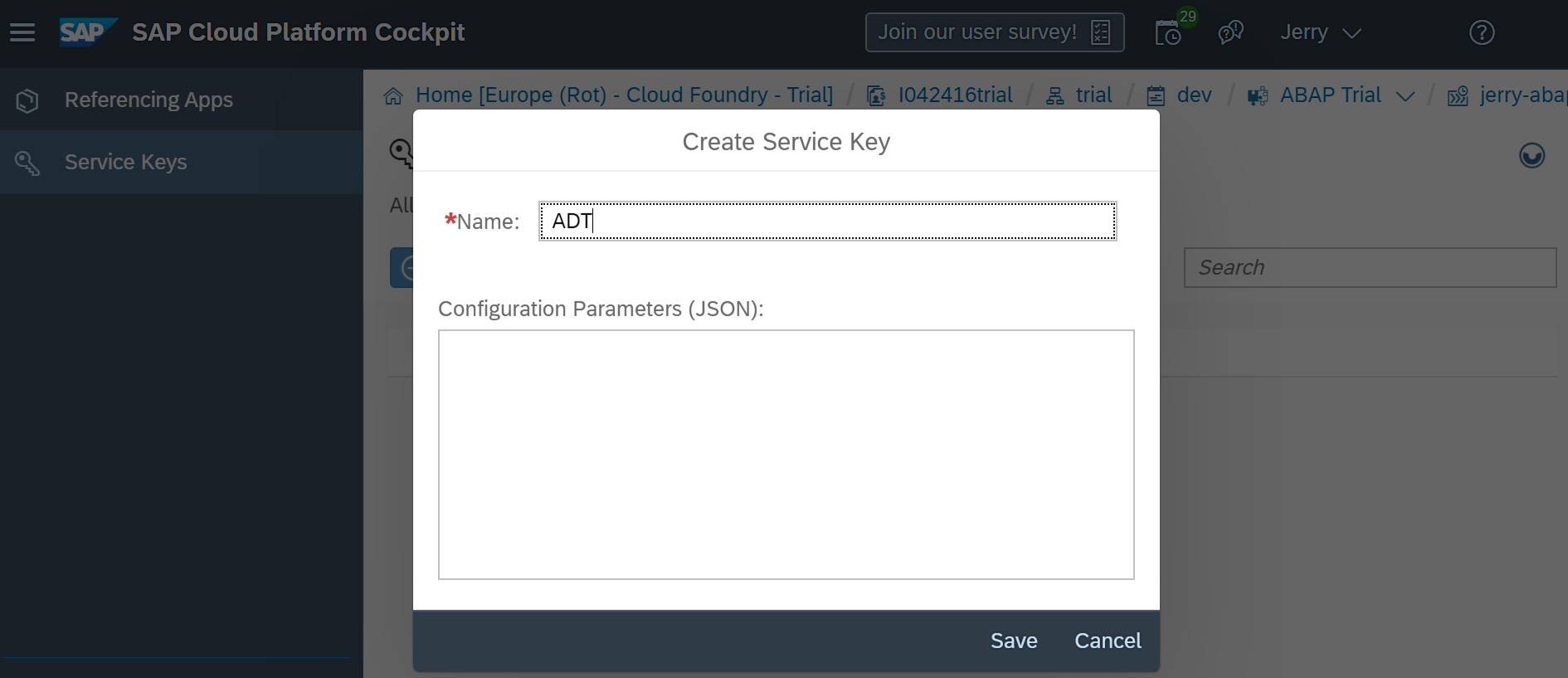
把生成的Service Key保存到某个地方,比如记事本里:
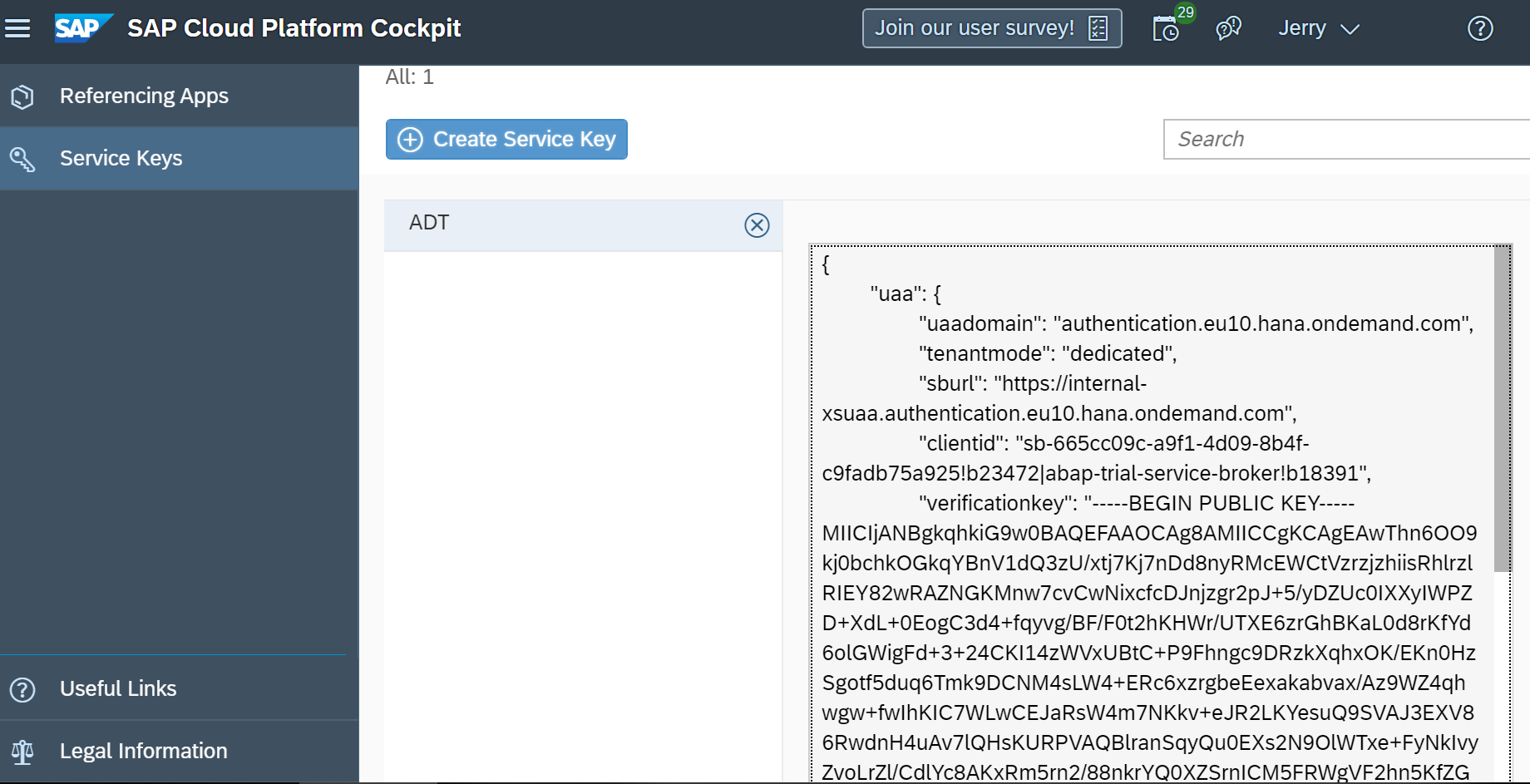
然后打开ABAP Development Tool,选择通过Service Key的方式登录:
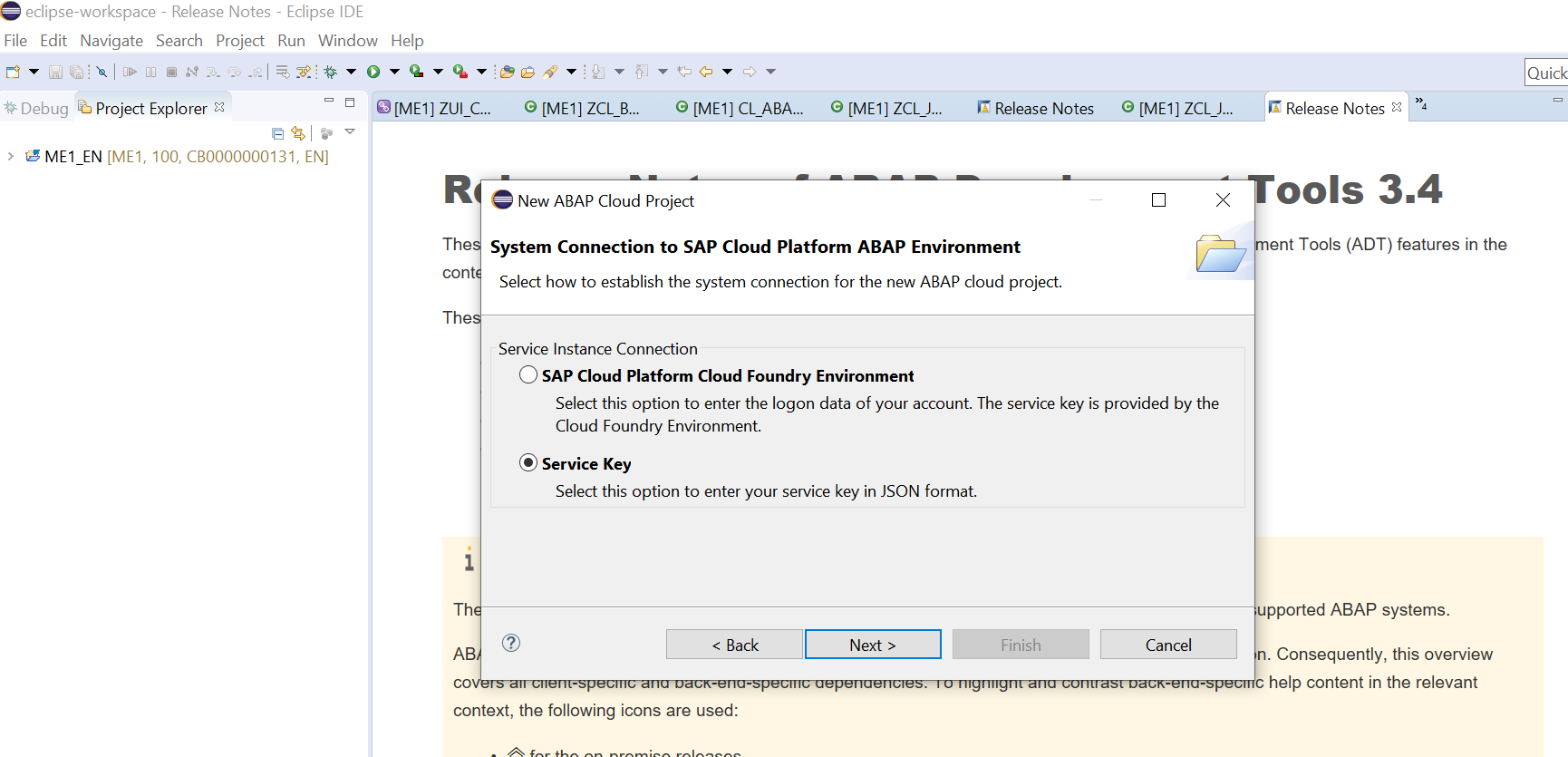
把之前在SAP云平台操作台里创建的Service Key粘贴到此处:
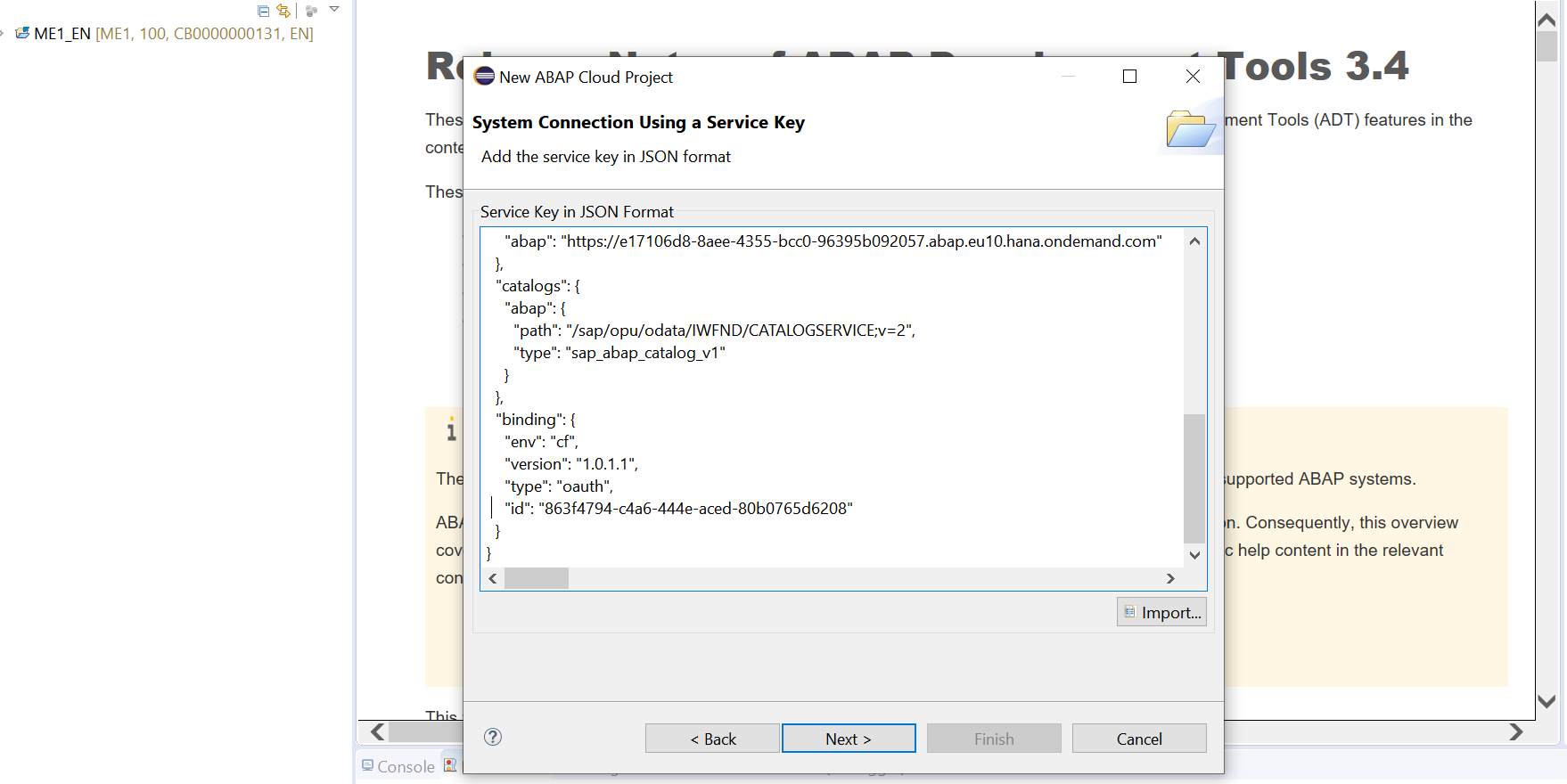
点击Finish, 完成登录配置。
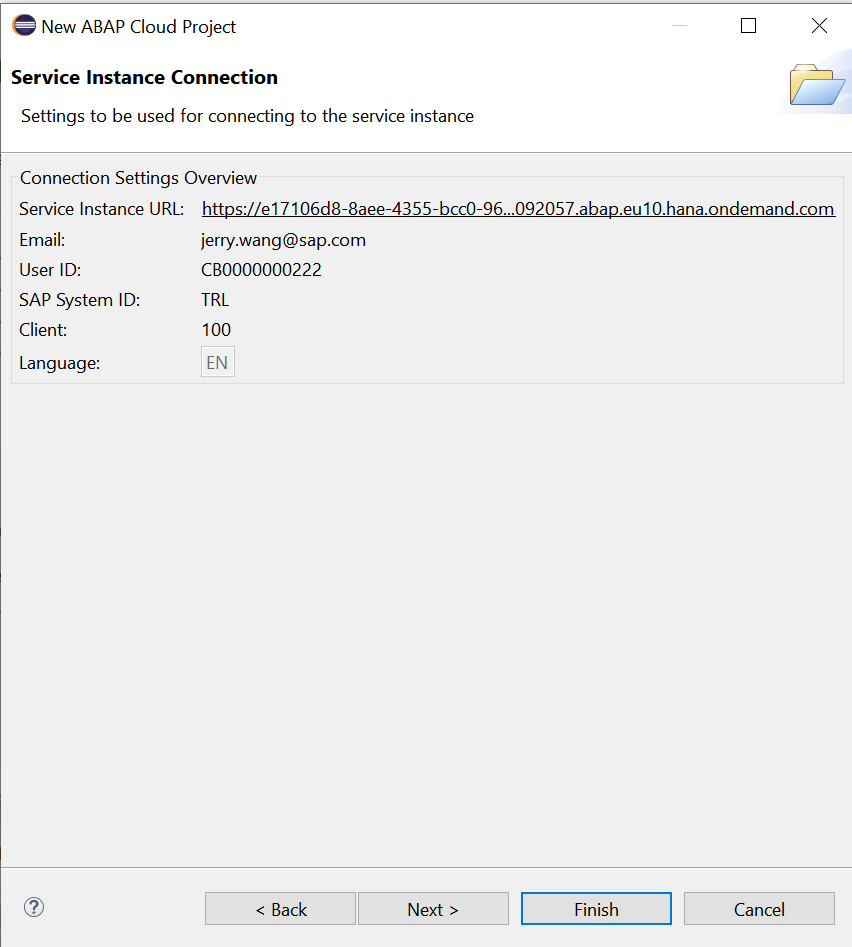
一切就绪,现在可以开始撸代码了。
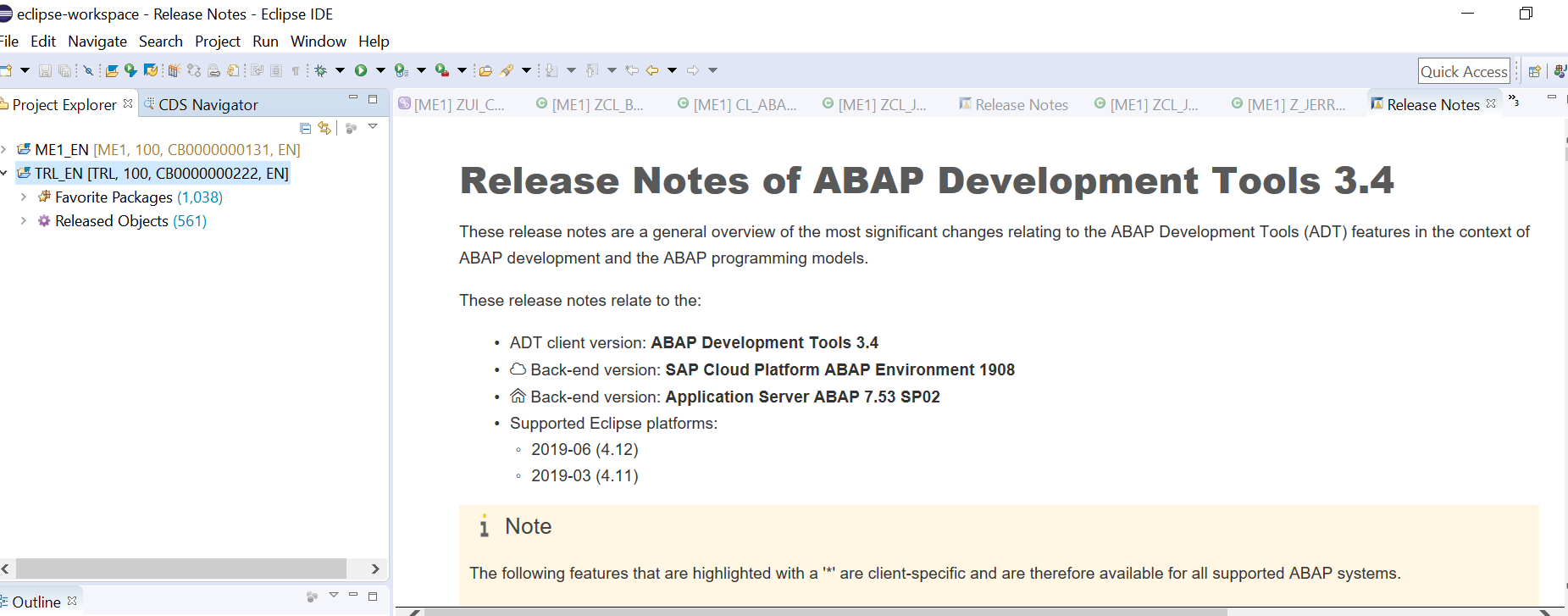
在SAP云平台控制台里,点击ABAP Trial系统实例的Open Dashboard按钮,

就能打开这个云上的ABAP系统的Fiori界面:
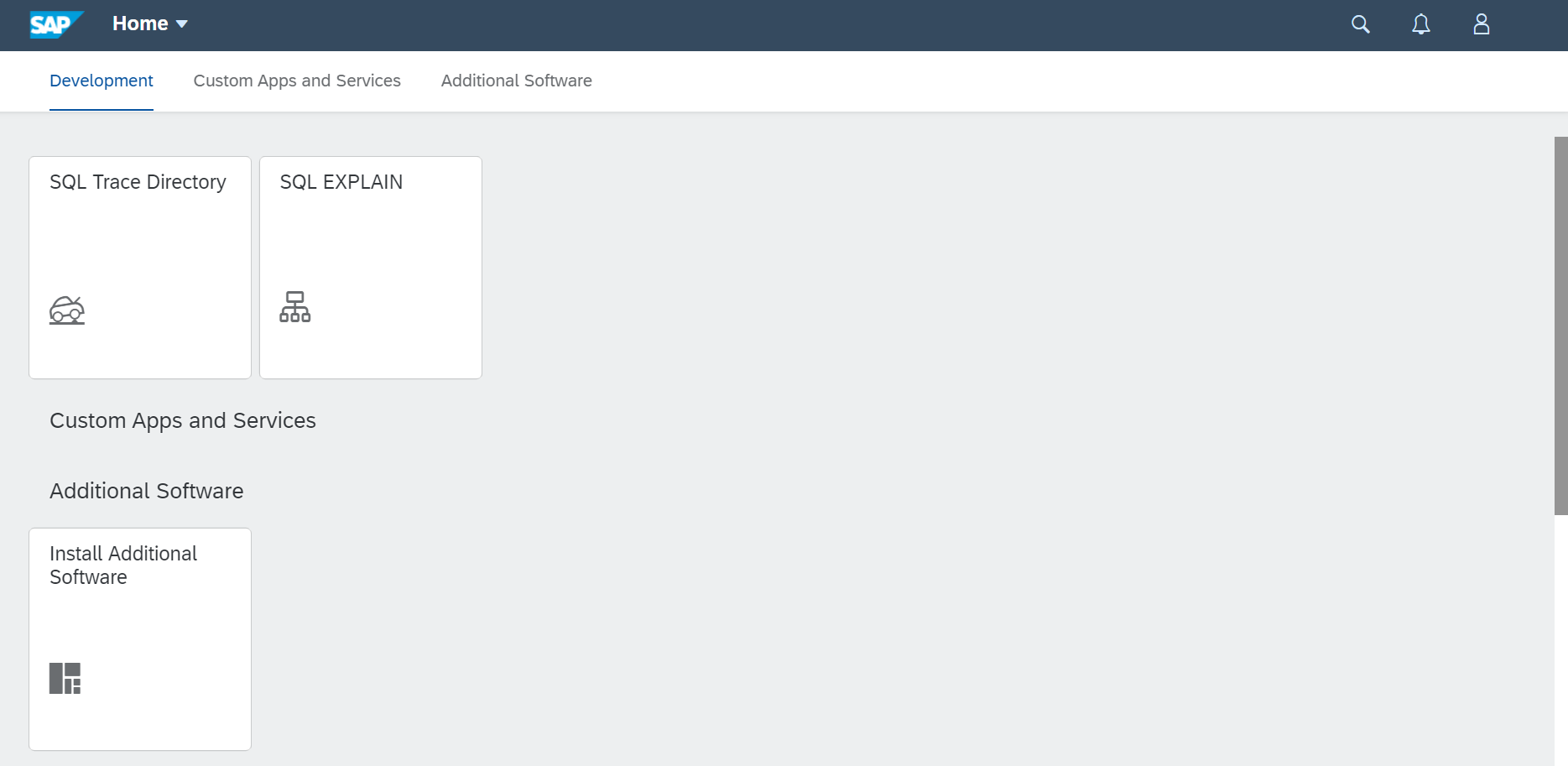
请继续关注Jerry的公众号以获得后续更多关于SAP Cloud Platform ABAP编程环境的技术分析,感谢阅读。
- 点赞
- 收藏
- 关注作者


评论(0)